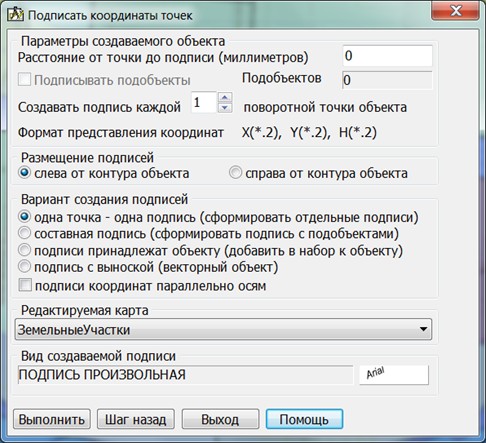Автоматизированная подготовка схем и чертежей |




|
|
В результате операции происходит создание подписи каждой поворотной (угловой) точки указанного на карте объекта. После нажатия на соответствующую кнопку, пользователю необходимо указать на карте объект, поворотные точки которого нужно подписать. Возможен выбор линейного или площадного объекта. Создание подписей происходит в соответствии с кодом, указанным в параметрах настройки. Текст подписи формируется по номеру поворотной точки выбранного объекта. Задача функционирует в режиме диалога.
В результате выполнения операции происходит создание подписи координат каждой поворотной (угловой) точки указанного на карте объекта. После нажатия на соответствующую кнопку, пользователю необходимо указать на карте объект, координаты поворотных точек которого нужно подписать. Возможен выбор линейного или площадного объекта. Создание подписей происходит в соответствии с кодом, указанным в параметрах настройки. Задача функционирует в режиме диалога. Текст подписи формируется по координатам, соответствующей поворотной точки выбранного объекта. Число знаков после десятичной точки определяется в параметрах Геодезического редактора.
В диалоге необходимо визуально проконтролировать формат представления координат и указать некоторые параметры создания подписей: - расстояние от точки объекта до подписи в миллиметрах; - указать размещение подписей (слева или справа от контура выбранного объекта); - выбрать вариант создания подписей и др.
При наличии у выбранного для подписывания объекта подобъектов, можно выполнить формирование подписей поворотных точек всех подобъектов. Для этого необходимо установить в истину элемент диалога «Подписывать подобъекты».
В результате выполнения операции происходит создание подписи геодезических координат каждой поворотной (угловой) точки указанного на карте объекта. Выполнение данного режима возможно только для карт, поддерживающих геодезические параметры (проекция, осевой меридиан и т.п.). После нажатия на соответствующую кнопку, пользователю необходимо указать на карте объект, геодезические координаты поворотных точек которого нужно подписать. Возможен выбор линейного или площадного объекта. Создание подписей происходит в соответствии с кодом, указанным в параметрах настройки. Задача функционирует в режиме диалога.
Форма для подписывания геодезических координат точек:
В диалоге необходимо указать некоторые параметры создания подписей: - расстояние от точки объекта до подписи в миллиметрах; - формат текста подписи (вид представления градусной величины геодезических координат); - указать размещение подписей (слева или справа от контура выбранного объекта); - выбрать вариант создания подписей и др.
При наличии у выбранного для подписывания объекта подобъектов, можно выполнить формирование подписей геодезических координат поворотных точек всех подобъектов. Для этого необходимо установить в истину элемент диалога «Подписывать подобъекты».
Данный режим предназначен для создания подписи длины указанного пользователем отрезка метрики объекта. Пользователю необходимо выбрать исходный объект карты, при этом курсор должен располагаться в районе нужного нам отрезка метрики. Другими словами, тот отрезок метрики, который является ближайшим к курсору мыши, и будет использоваться в качестве подписываемого. Программа автоматически рассчитает длину отрезка и сформирует подпись длины. Код создаваемой подписи указывается в параметрах редактора.
Данный режим предназначен для создания подписи расстояния между указанными пользователем объектами карты. Если объект имеет больше одной точки метрики, то пользователю необходимо указать между какими точками метрики необходимо рассчитать расстояние. Для формирования подписи пользователю необходимо последовательно выбрать на карте два объекта. При выборе каждого из объектов курсор должен располагаться как можно ближе к тем точкам метрики объектов, расстояние между которыми необходимо подписать. Другими словами, те точки, которые были ближайшими к курсору мыши в момент выбора объекта, и будет использоваться в качестве исходных для расчета расстояния между объектами. Программа автоматически рассчитает расстояние между указанными точками метрики исходных объектов и сформирует его подпись. Код создаваемой подписи указывается в параметрах редактора. Подпись формируется с одновременным созданием линейного объекта показывающего расстояние между объектами.
В результате выполнения операции происходит создание подписи, соответствующей площади объекта. В том случае если на карте выделены объекты, то программа формирует подписи площади для каждого из выделенных объектов. Если выделенных объектов нет, то пользователю необходимо указать на карте объект, площадь которого нужно подписать. Возможен выбор линейного или площадного объекта. Если линейный объект не замкнут, то подпись не формируется. Создание подписей происходит в соответствии с кодом, указанным в параметрах настройки (страница «Редактор»). Подпись размещается посредине первого отрезка метрики. Задача функционирует в режиме диалога.
Этот режим предназначен для создания линейного объекта, расположенного параллельно выбранному, на расстоянии указанном пользователем. Пользователю необходимо выбрать на карте линейный или площадной объект, параллельно которого собираемся построить новую линию. После выбора объекта на экране появиться диалог. Укажите в диалоге необходимые данные (направление и расстояние) для создания новой линии.
В результате выполнения данного режима программа создает схему объекта землепользования. Схема оформляется в виде чертежа, помещаемого в состав документов межевого дела. Полученная схема добавляется в текущее окно карты.
Режим предназначен для сохранения выбранного фрагмента карты в графический файл, соответствующий формату расширенного метафайл EMF. В дальнейшем графический файл может быть использован в других приложениях, в частности в режиме «Напечатать МЕЖЕВОЙ ПЛАН» . При сохранении используются текущие настройки состава отображения электронной карты. После вызова режима появляется диалог «Изображения для графической части межевого плана». Данный диалог предназначен для визуального контроля размеров создаваемого изображения. В группе «Допустимый размер изображения» отображается ширина и высота доступной области в документе заданного формата и с указанными полями, а в группе «Размер фрагмента карты» отображается ширина и высота создаваемого изображения для указанного масштаба. Управляя ориентацией печатного листа, его размерами и полями Вы можете изменить допустимые размеры изображения и убедиться, что выбранный Вами фрагмент вписывается в эту область. Управление этими параметрами должно выполняться в соответствии с размерами имеющихся у Вас шаблонов формы межевого плана.
Диалог для сохранения изображения графической части межевого плана:
Для выбора фрагмента карты необходимо нажать кнопку «Выбрать», затем указать мышью на карте прямоугольную область. Диалог «Изображения для графической части межевого плана» откроется повторно, а его элементы будут проинициализированы соответствующими значениями. Кнопка «Изменить» предназначена для перемещения и изменения размеров выбранного фрагмента. Для окончания режима изменения размеров выбранного фрагмента, необходимо нажать клавишу «пробел». Выбор и изменение фрагмента можно производить многократно. Элемент «Вид карты»: - «Принтерный векторный» - для вывода только векторной информации; - «Принтерный растровый» - для вывода векторной, растровой и матричной информации.
Данный режим используется для изменения типа конкретного объекта карты. Для выполнения операции необходимо выбрать редактируемый объект и новый тип объекта.
Площадной или линейный объект может быть рассечен линией. Для этого нужно сначала выбрать рассекаемый объект, а затем построить линию. По окончании построения линии выбранный объект будет рассечен. В случае, если в момент активизации режима на редактируемой карте была выделена группа объектов, оператору предлагается рассечь всю эту группу или выбрать конкретный объект на карте.
Площадной объект может быть рассечен линейным или площадным объектом карты. Для рассечения площадного объекта карты необходимо вначале выбрать рассекаемый площадной объект, а затем объект, которым будет произведено рассечение.
Данный режим служит для совмещения стыкующих точек двух линейных объектов в пределах одного листа (или на смежных листах). В процессе сводки контроль соответствия типа (кода) и семантики сводимых объектов не производится. Примером может служить согласование (сводка) двух разных объектов, имеющих общую точку (участки дороги, показанные разными объектами).
|